零件模型及模型树如图8.11.57所示。
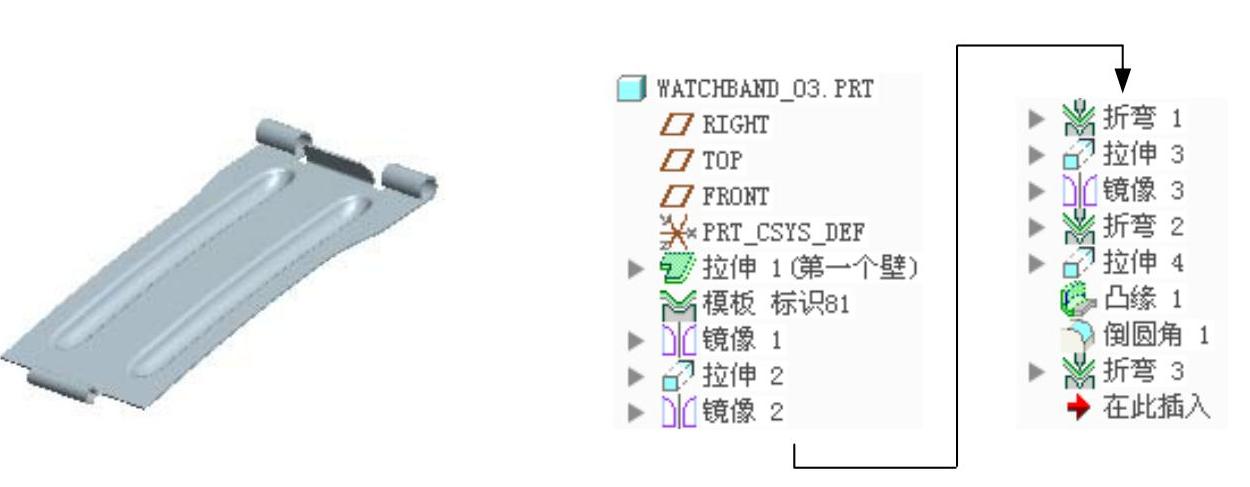
图8.11.57 零件模型及模型树
Step1.新建一个钣金零件模型,命名为WATCHBAND_03,选用 零件模板。
零件模板。
Step2.创建图8.11.58所示的拉伸特征1。单击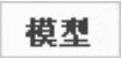 功能选项卡
功能选项卡 区域中的“拉伸”按钮
区域中的“拉伸”按钮 ;选取FRONT基准平面为草绘平面,选取RIGHT基准平面为参考平面,方向为
;选取FRONT基准平面为草绘平面,选取RIGHT基准平面为参考平面,方向为 ;单击
;单击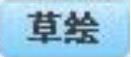 按钮,绘制图8.11.59所示的截面草图;在“拉伸”操控板中定义拉伸类型为
按钮,绘制图8.11.59所示的截面草图;在“拉伸”操控板中定义拉伸类型为 ,输入深度值17.0,在
,输入深度值17.0,在 后的文本框中输入厚度值0.2;在“拉伸”操控板中单击“完成”按钮
后的文本框中输入厚度值0.2;在“拉伸”操控板中单击“完成”按钮 ,完成拉伸特征1的创建。
,完成拉伸特征1的创建。
Step3.创建图8.11.60所示的成形特征──模板标识。单击 功能选项卡
功能选项卡 区域
区域 下的
下的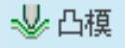 按钮,在系统弹出的“凸模”操控板中单击“打开”按钮
按钮,在系统弹出的“凸模”操控板中单击“打开”按钮 ,选择WATCHBAND_DIE_01.PRT文件,并将其打开;单击操控板中的
,选择WATCHBAND_DIE_01.PRT文件,并将其打开;单击操控板中的 按钮,此时系统弹出“放置”界面,在“放置”界面中将元件进行约束(图8.11.61);单击“凸模”操控板中的
按钮,此时系统弹出“放置”界面,在“放置”界面中将元件进行约束(图8.11.61);单击“凸模”操控板中的 按钮,完成成形特征──模板标识的创建。
按钮,完成成形特征──模板标识的创建。
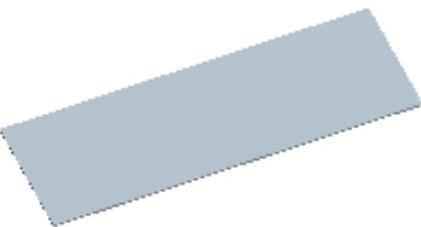
图8.11.58 拉伸特征1
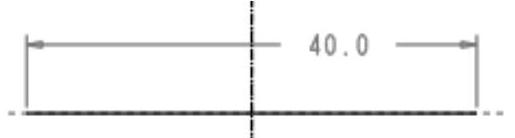
图8.11.59 截面草图
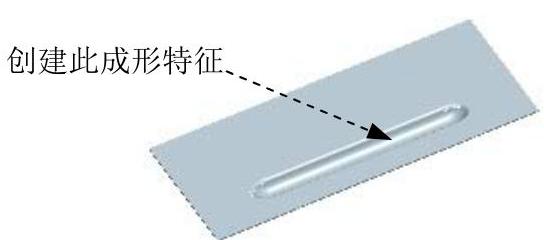
图8.11.60 模板标识

图8.11.61 定义成形模具的放置
Step4.创建图8.11.62所示的镜像特征1。选取Step3所创建的成形特征为镜像源;单击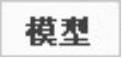 功能选项卡
功能选项卡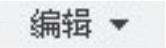 区域中的
区域中的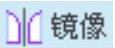 按钮;选取FRONT基准平面为镜像平面;单击
按钮;选取FRONT基准平面为镜像平面;单击 按钮,完成镜像特征1的创建。
按钮,完成镜像特征1的创建。
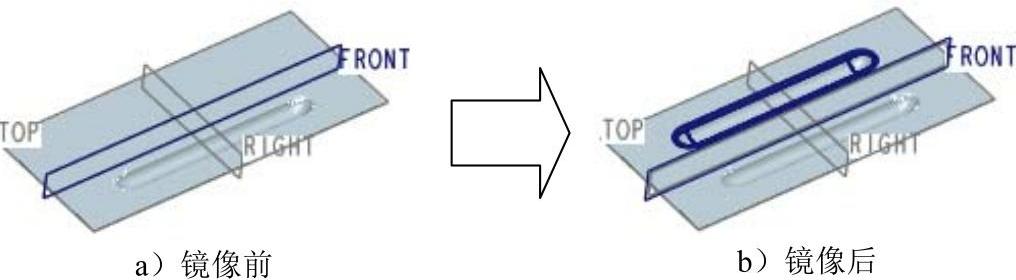
图8.11.62 镜像特征1
Step5.创建图8.11.63所示的“移除材料”拉伸特征2。单击 功能选项卡
功能选项卡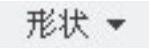 区域中的“拉伸”按钮
区域中的“拉伸”按钮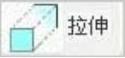 ,确认
,确认 按钮、
按钮、 按钮和
按钮和 按钮被按下;选取图8.11.63所示的钣金表面为草绘平面,选取FRONT基准平面为参考平面,方向为
按钮被按下;选取图8.11.63所示的钣金表面为草绘平面,选取FRONT基准平面为参考平面,方向为 ;单击
;单击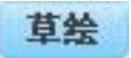 按钮,绘制图8.11.64所示的截面草图;在“拉伸”操控板中定义拉伸类型为
按钮,绘制图8.11.64所示的截面草图;在“拉伸”操控板中定义拉伸类型为 ,选择材料移除的方向类型为
,选择材料移除的方向类型为 ,确认去材料后的结果如图8.11.63所示;在“拉伸”操控板中单击“完成”按钮
,确认去材料后的结果如图8.11.63所示;在“拉伸”操控板中单击“完成”按钮 ,完成拉伸特征2的创建。
,完成拉伸特征2的创建。
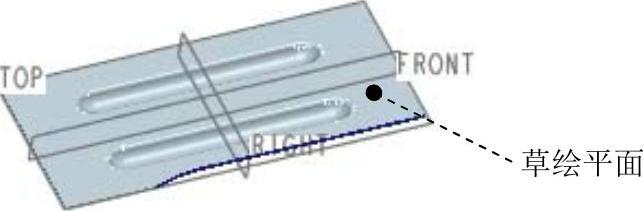
图8.11.63 拉伸特征2
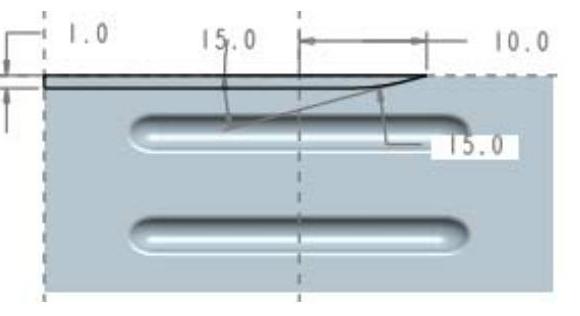
图8.11.64 截面草图
Step6.创建图8.11.65所示的镜像特征2。选取Step5所创建的“移除材料”拉伸特征2为镜像源;单击 功能选项卡
功能选项卡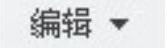 区域中的
区域中的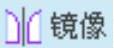 按钮;选取FRONT基准平面为镜像平面;单击
按钮;选取FRONT基准平面为镜像平面;单击 按钮,完成镜像特征2的创建。
按钮,完成镜像特征2的创建。
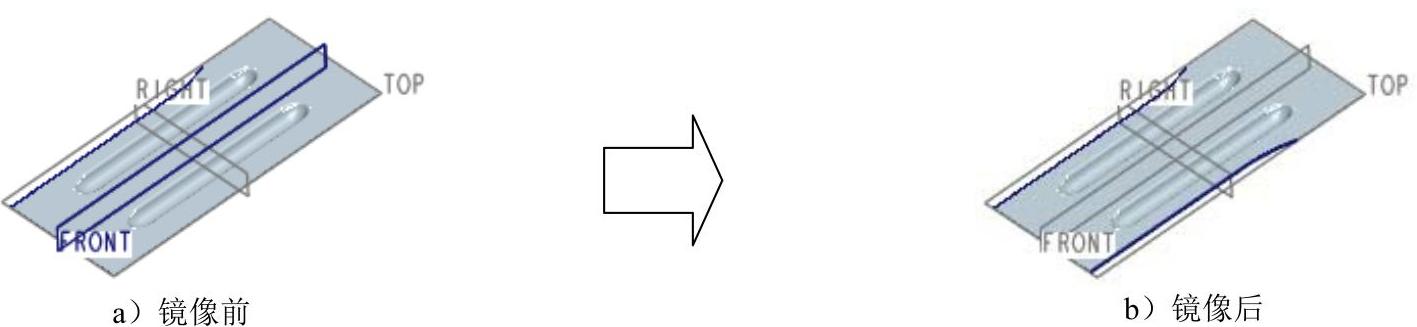
图8.11.65 镜像特征2
Step7.创建图8.11.66所示的折弯特征1。单击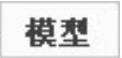 功能选项卡
功能选项卡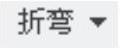 区域
区域 下的
下的 按钮,系统弹出“折弯”操控板;在“折弯”操控板中单击
按钮,系统弹出“折弯”操控板;在“折弯”操控板中单击 按钮和
按钮和 按钮(使其处于被按下的状态);单击
按钮(使其处于被按下的状态);单击 按钮,选取图8.11.67所示的模型表面为草绘平面;然后单击“折弯线”界面中的
按钮,选取图8.11.67所示的模型表面为草绘平面;然后单击“折弯线”界面中的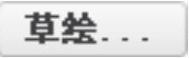 按钮,选取图8.11.67所示的边线为参考,绘制图8.11.67所示的折弯线;单击
按钮,选取图8.11.67所示的边线为参考,绘制图8.11.67所示的折弯线;单击 按钮,在系统弹出的界面的
按钮,在系统弹出的界面的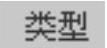 下拉列表中选择
下拉列表中选择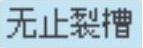 选项,在
选项,在 后的文本框中输入折弯半径值0.8,折弯半径所在侧为
后的文本框中输入折弯半径值0.8,折弯半径所在侧为 ;折弯方向如图8.11.66所示;单击“折弯”操控板中
;折弯方向如图8.11.66所示;单击“折弯”操控板中 按钮,完成折弯特征1的创建。
按钮,完成折弯特征1的创建。
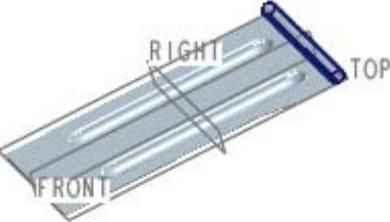
图8.11.66 折弯特征1
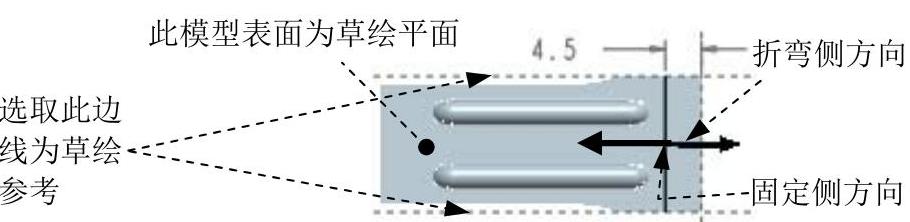
图8.11.67 折弯线
Step8.创建图8.11.68所示的“移除材料”拉伸特征3。单击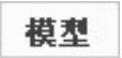 功能选项卡
功能选项卡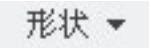 区域中的“拉伸”按钮
区域中的“拉伸”按钮 ,确认
,确认 按钮、
按钮、 按钮和
按钮和 按钮被按下;选取图8.11.68所示的钣金表面为草绘平面,选取FRONT基准平面为参考平面,方向为
按钮被按下;选取图8.11.68所示的钣金表面为草绘平面,选取FRONT基准平面为参考平面,方向为 ;单击
;单击 按钮,图8.11.69所示的截面草图;在“拉伸”操控板中定义拉伸类型为
按钮,图8.11.69所示的截面草图;在“拉伸”操控板中定义拉伸类型为 ,选择材料移除的方向类型为
,选择材料移除的方向类型为 ,确认去材料后的结果如图8.11.68所示;在“拉伸”操控板中单击“完成”按钮
,确认去材料后的结果如图8.11.68所示;在“拉伸”操控板中单击“完成”按钮 ,完成拉伸特征3的创建。
,完成拉伸特征3的创建。
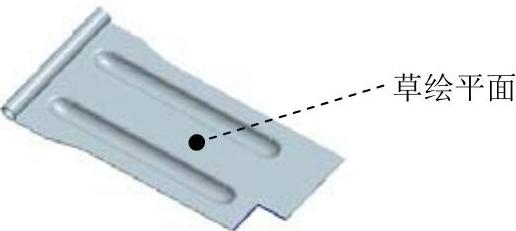
图8.11.68 拉伸特征3
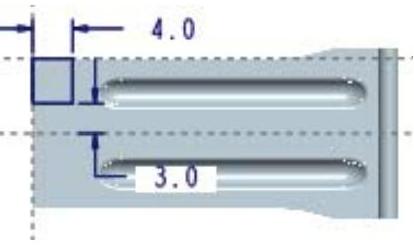 (www.daowen.com)
(www.daowen.com)
图8.11.69 截面草图
Step9.创建图8.11.70b所示的镜像特征3。选取Step8所创建的“移除材料”拉伸特征3为镜像源;单击 功能选项卡
功能选项卡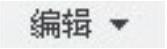 区域中的
区域中的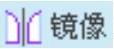 按钮;选取FRONT基准平面为镜像平面;单击
按钮;选取FRONT基准平面为镜像平面;单击 按钮,完成镜像特征3的创建。
按钮,完成镜像特征3的创建。
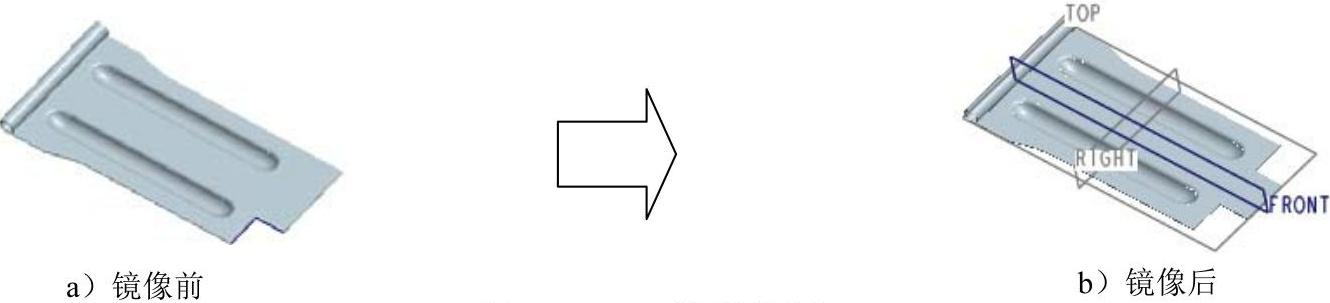
图8.11.70 镜像特征3
Step10.创建图8.11.71所示的折弯特征2。单击 功能选项卡
功能选项卡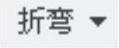 区域
区域 下的
下的 按钮,系统弹出“折弯”操控板;在“折弯”操控板中单击
按钮,系统弹出“折弯”操控板;在“折弯”操控板中单击 按钮和
按钮和 按钮(使其处于被按下的状态);单击
按钮(使其处于被按下的状态);单击 按钮,选取图8.11.72所示的模型表面为草绘平面,然后单击“折弯线”界面中的
按钮,选取图8.11.72所示的模型表面为草绘平面,然后单击“折弯线”界面中的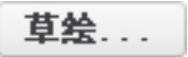 按钮,选取RIGHT基准平面和FRONT基准平面为参考,绘制图8.11.72所示的折弯线;单击
按钮,选取RIGHT基准平面和FRONT基准平面为参考,绘制图8.11.72所示的折弯线;单击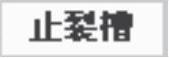 按钮,在系统弹出的界面中的
按钮,在系统弹出的界面中的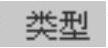 下拉列表中选择
下拉列表中选择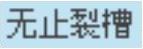 选项,在
选项,在 后的文本框中输入折弯半径值0.5,折弯半径所在侧为
后的文本框中输入折弯半径值0.5,折弯半径所在侧为 ;折弯方向如图8.11.71所示;单击“折弯”操控板中
;折弯方向如图8.11.71所示;单击“折弯”操控板中 按钮,完成折弯特征2的创建。
按钮,完成折弯特征2的创建。

图8.11.71 折弯特征2
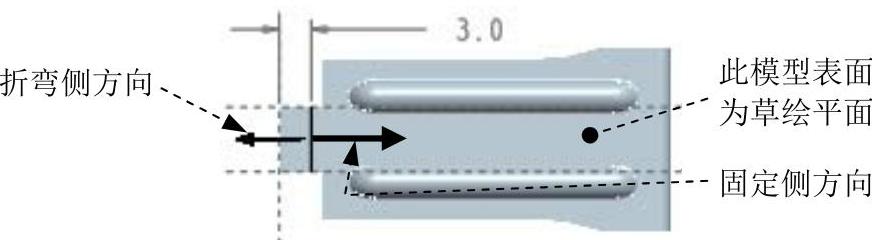
图8.11.72 折弯线
Step11.创建图8.11.73所示的“移除材料”拉伸特征4。单击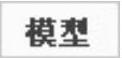 功能选项卡
功能选项卡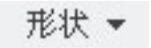 区域中的“拉伸”按钮
区域中的“拉伸”按钮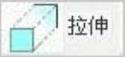 ,确认
,确认 按钮、
按钮、 按钮和
按钮和 按钮被按下;选取图8.11.73所示的钣金表面为草绘平面,选取FRONT基准平面为参考平面,方向为
按钮被按下;选取图8.11.73所示的钣金表面为草绘平面,选取FRONT基准平面为参考平面,方向为 ;单击
;单击 按钮,绘制图8.11.74所示的截面草图;在“拉伸”操控板中定义拉伸类型为
按钮,绘制图8.11.74所示的截面草图;在“拉伸”操控板中定义拉伸类型为 ,选择材料移除的方向类型为
,选择材料移除的方向类型为 ,确认去材料后的结果如图8.11.73所示;在“拉伸”操控板中单击“完成”按钮
,确认去材料后的结果如图8.11.73所示;在“拉伸”操控板中单击“完成”按钮 ,完成拉伸特征4的创建。
,完成拉伸特征4的创建。
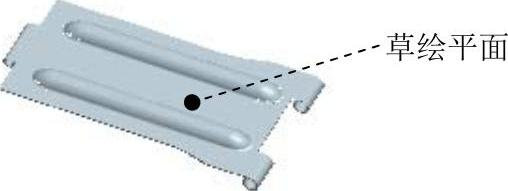
图8.11.73 拉伸特征4
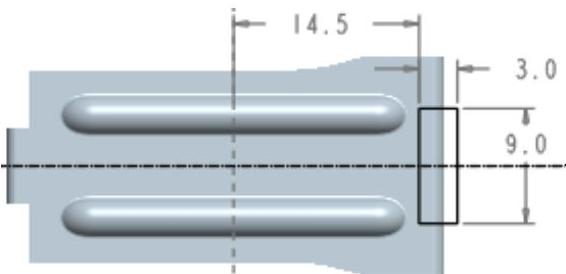
图8.11.74 截面草图
Step12.创建图8.11.75所示的附加钣金壁凸缘特征1。单击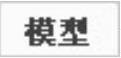 功能选项卡
功能选项卡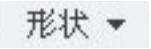 区域中的“法兰”按钮
区域中的“法兰”按钮 ,系统弹出“凸缘”操控板;选取图8.11.76所示的模型边线为附着边;在“凸缘”操控板中选择形状类型为
,系统弹出“凸缘”操控板;选取图8.11.76所示的模型边线为附着边;在“凸缘”操控板中选择形状类型为 ;单击
;单击 按钮,在系统弹出的界面中单击
按钮,在系统弹出的界面中单击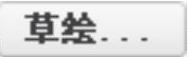 按钮,系统弹出“草绘”对话框,选中
按钮,系统弹出“草绘”对话框,选中 单选项,单击
单选项,单击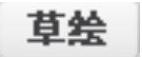 按钮(可单击对话框中的
按钮(可单击对话框中的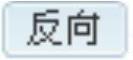 按钮切换视图箭头方向);进入草绘环境后,绘制图8.11.77所示的截面草图(图形不能封闭),单击
按钮切换视图箭头方向);进入草绘环境后,绘制图8.11.77所示的截面草图(图形不能封闭),单击 按钮;在第一方向的
按钮;在第一方向的 文本框中输入数值-1.0,在第二方向的
文本框中输入数值-1.0,在第二方向的 文本框中输入数值-1.0;单击
文本框中输入数值-1.0;单击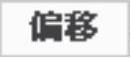 按钮,选中
按钮,选中 复选框和
复选框和 单选项;单击
单选项;单击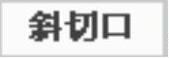 按钮,斜切口设置如图8.11.78所示;单击
按钮,斜切口设置如图8.11.78所示;单击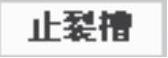 按钮,在
按钮,在 区域中单击
区域中单击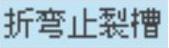 选项,在
选项,在 下拉列表中选择
下拉列表中选择 选项,其他参数接受系统默认设置值;确认
选项,其他参数接受系统默认设置值;确认 按钮被按下,然后在其后的文本框中输入折弯半径值0.2,折弯半径所在侧为
按钮被按下,然后在其后的文本框中输入折弯半径值0.2,折弯半径所在侧为 ;在“凸缘”操控板中单击
;在“凸缘”操控板中单击 按钮,完成凸缘特征1的创建。
按钮,完成凸缘特征1的创建。

图8.11.75 凸缘特征1
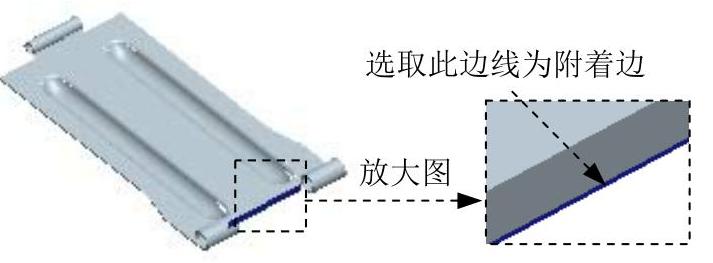
图8.11.76 定义附着边
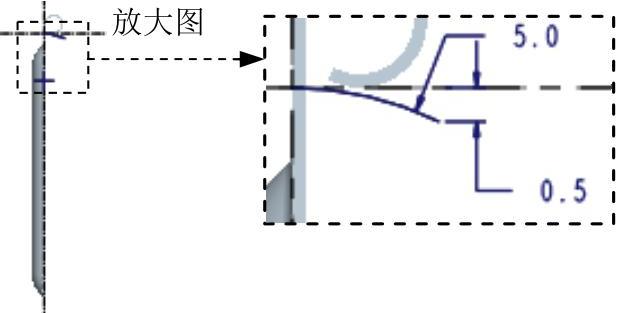
图8.11.77 截面草图
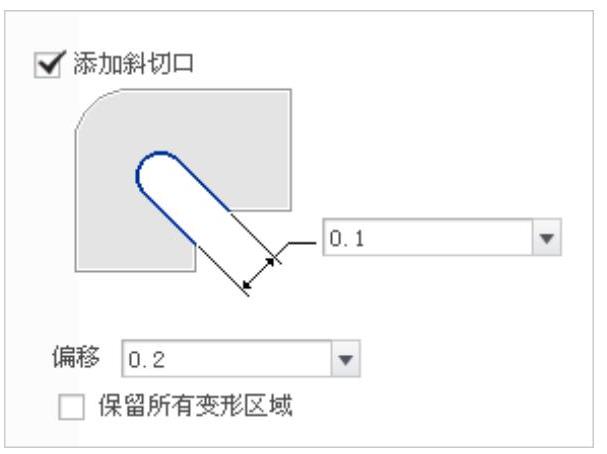
图8.11.78 设置斜切口
Step13.创建图8.11.79b所示的倒圆角特征1。单击 功能选项卡
功能选项卡 区域中的
区域中的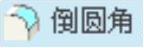 按钮,选取图8.11.79a所示的两条边线为倒圆角的边线,输入倒圆角半径值1.2;单击
按钮,选取图8.11.79a所示的两条边线为倒圆角的边线,输入倒圆角半径值1.2;单击 按钮,完成倒圆角特征1的创建。
按钮,完成倒圆角特征1的创建。

图8.11.79 倒圆角特征1
Step14.创建图8.11.80所示的折弯特征3。单击 功能选项卡
功能选项卡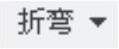 区域
区域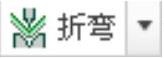 下的
下的 按钮,系统弹出“折弯”操控板;在“折弯”操控板中单击
按钮,系统弹出“折弯”操控板;在“折弯”操控板中单击 按钮和
按钮和 按钮(使其处于被按下的状态);单击
按钮(使其处于被按下的状态);单击 按钮,选取图8.11.81所示的模型表面为草绘平面,选取RIGHT基准平面和FRONT基准平面为参考平面,绘制图8.11.81所示的折弯线;单击
按钮,选取图8.11.81所示的模型表面为草绘平面,选取RIGHT基准平面和FRONT基准平面为参考平面,绘制图8.11.81所示的折弯线;单击 按钮,在系统弹出的界面的
按钮,在系统弹出的界面的 下拉列表中选择
下拉列表中选择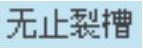 选项,在
选项,在 后的文本框中输入折弯角度值10.0,在
后的文本框中输入折弯角度值10.0,在 后的文本框中输入折弯半径值160.0,折弯半径所在侧为
后的文本框中输入折弯半径值160.0,折弯半径所在侧为 ;折弯方向如图8.11.81所示;单击“折弯”操控板中
;折弯方向如图8.11.81所示;单击“折弯”操控板中 按钮,完成折弯特征3的创建。
按钮,完成折弯特征3的创建。

图8.11.80 折弯特征3
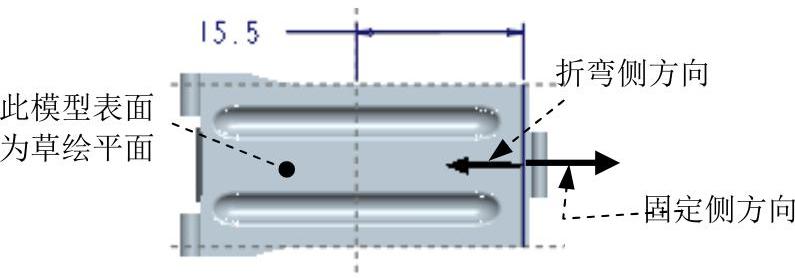
图8.11.81 折弯线
Step15.保存零件模型文件。
免责声明:以上内容源自网络,版权归原作者所有,如有侵犯您的原创版权请告知,我们将尽快删除相关内容。






